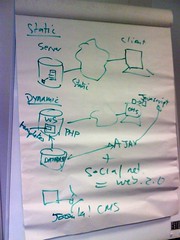Script PHP proxy hits generator
April,2011 | Author: FBteam | Posted in|View : 1,133 times |Info Blogger, Tips SEO
Pengunjung Blog sepi? sedih deh rasanya, alexa ranking tidak naik-naik.!! Solusinya mendaptkan traffic palsu alias siluman tapi tetap di baca sebagai pengunjung unik. Bagaimana?
Sistem kerjanya akan mendapatkan kunjugan unik lewat proxy secara otomatis dengan sebuah script php proxy hits generator.Skrip ini menggunakan proxy gratis untuk menghasilkan palsu kunjungan ke situs Web yang ditetapkan.
Beriku ini beberapa file yang dibutuhkan untuk menjalankan script php fake traffic (traffik siluman/palsu):
# proxy.txt – Adalah sebuah file teks yang berisi semua informasi proxy
# proxy.php – Melakukan semua pekerjaan yang menghasilkan script
Urutan kerja:
proxy.txt
Buat file teks bernama proxy.txt dan menambahkan beberapa alamat ip proxy dengan nomor per baris seperti dibawah ini menggunakan notepad , kemudian simpan dengan nama file proxy.txt
207.156.32.23:80
203.156.35.123:8080
154.166.32.23:444
Ipm addres diatas hanya contoh, anda bisa mencarinya lebih banyak (ebihbanyak lebih baik) melalui google atau web proxy untuk listing ip adress,Pastikan untuk menyimpan file ini di direktori yang sama proxy.php. Script ini dijalankan menggunakan fitur cpanel > Cron job, agar script berjalan otomatis dengan sendirinya. berikut ini adalah file proxy.php yang anda harus simpan dan upload ke server pada direktory web anda, silhakan anda copy dan paste file ini pada notepad dan simpan dengan nama proxy.php
[php]
//Let’s make sure no warrnings are displayed by PHP
error_reporting(0);
// Specify url that shoud receive hits
// make sure to include trailing slash "/" at the end of folders
$url_1 = "http://www.yourdomain.com/";
// Specify your server and port
$myserver = "yourdomain.com:80";
// Specify how many hits to receive every time the script is run
// Selecting more then 5 may not work
$randnr = 2;
//read proxy file
$proxies = file("proxy.txt");
//now we will get a random proxy address from the proxies.txt file
$getrand = array_rand($proxies, $randnr);
for($x=0;$x<$randnr; $x++){
//setting time limit to zero will ensure the script doesn’t get timed out
set_time_limit(0);
//now we will separate proxy address from the port
$PROXY_URL=$proxies[$getrand[$x]];
$proxyarr = explode(":", $PROXY_URL);
$address = trim($proxyarr[0]);
$port = trim($proxyarr[1]);
//following code generates the header file
$headerinfo =array(
‘User-Agent’ => ‘UHits/1.0 (‘.$myserver.’)',
‘Accept’ => ‘image/gif, image/x-xbitmap, image/jpeg, image/png, */*’,
‘Pragma’ => ‘no-cache’,
‘Connection’ => ‘keep-alive’);
reset($headerinfo);
//now we are ready to reach our website through the proxy
$fp=fsockopen($address,$port);
if($fp) {
fputs($fp,"GET $url_1 HTTP/1.1rn");
fputs($fp,"Host: $myserverrn");
reset($headerinfo);
while(list($header,$value)=each($headerinfo)) {
fputs($fp,"$header: $valuern");
//let’s give the script some time to execute
sleep(2);
} //end while
fputs($fp,"rn");
fclose($fp);
} //end if
} //end for
[/php]
Cron Job
Menggunakan cron jobs anda dapat mengkonfigurasi skrip untuk mengeksekusi setiap jam atau menit atau setiap 3 menit. Berikut adalah beberapa contoh tugas cron.
GET http://yourdomain.com/proxy.php> / dev / null
atau
wget-q http://yourdomain.com/proxy.php> / dev / null
selamat mencoba

Sabtu, 30 April 2011
Perbedaan Antara Website Statis dan Website Dinamis (Static Vs Dynamic Site)
Perbedaan Antara Website Statis dan Website Dinamis (Static Vs Dynamic Site)
Jika kita menganalisa berdasarkan perubahan kontennya, website terbagi kedalam dua kategori:
- Website Statis – Static Website
- Website Dinamis – Dynamic Site
Website Statis – Static Website
Website statis adalah website yang kontennya statis / tidak berubah-rubah. Website statis ini persis seperti brosur. Bedanya, brosur di cetak dan disebarkan, sedangkan website statis di host dan diakses melalui internet.Sekali website statis di online kan di internet, umumnya jarang sekali website tersebut merubah kontennya. Seringkali website statis ini disusun dari html polos yang antar halamannya dihubungkan dengan hyperlink di tanpa pemrograman disisi server karena tujuannya adalah ‘sebatas’ menampilkan informasi di internet.
Aplikasi dari website statis sering kali kita temukan di website company profile, personal profile, website penawaran produk, dan semua website yang bertujuan melakukan komunikasi satu arah dari pemilik website ke pengunjung tanpa diperlukan interaksi.
Website Dinamis – Dynamic Site
Website dinamis adalah website yang kontennya berubah – rubah. Aplikasi dari website dinamis ini sering kali kita temukan di internet dewasa ini: Portal berita, blog, situs social networking, dll.Website dinamis selalu memiliki program yang bekerja di sisi server karena dalam rentang waktu tertentu konten dari website tersebut berubah. Jadi, salah satu ciri dari website dinamis adalah adanya program yang berjalan disisi server untuk memanage perubahan data yang ditampilkan oleh website dinamis tersebut.
Hubungan antara website statis / dinamis dan blogging?
Pertanyaan bagus. Blog, pada umumnya dewasa ini merupakan website dinamis. Kita dengan mudahnya menambah konten pada blog kan? Cukup masuk ke dashboard, tulis, dan publish.Sekarang kita telah pahami bahwa blog merupakan website dinamis. Maka dari itu, ada satu konsep lagi yang kita pahami juga: Ada pemrograman disisi server yang kita gunakan untuk mengelola data yang ditampilkan di blog kita. Nah, hal ini membawa kita pada satu konsep lain: Content Management System.
Pemahaman mengenai website statis / dinamis merupakan pengantar menuju pemahaman mengenai Content Management System saya tulis di memahami konsep Content Management System.
Pengertian WEB STATIS DAN WEB DINAMIS
* Web Statis :
- Webyang bersifat tetap,tidak berubah-ubah
- Web yg bersifat client side (hanya berjalan disisi client)
- Jika ingin merubah, harus merubah source code nya,Kemudian di upload lagi untuk mengganti yg lama.
- Pemrograman yg sering dipakai :html,javascript
* Web Dinamis :
- Web yg dp berubah-ubah (Up to date)
- Dikendalikan oleh seorg administrator
- Web Dinamis hampir selalu punya database utk menyimpan data.
- Pemograman yg sering dipakai : PHP . contoh: Google
- Webyang bersifat tetap,tidak berubah-ubah
- Web yg bersifat client side (hanya berjalan disisi client)
- Jika ingin merubah, harus merubah source code nya,Kemudian di upload lagi untuk mengganti yg lama.
- Pemrograman yg sering dipakai :html,javascript
* Web Dinamis :
- Web yg dp berubah-ubah (Up to date)
- Dikendalikan oleh seorg administrator
- Web Dinamis hampir selalu punya database utk menyimpan data.
- Pemograman yg sering dipakai : PHP . contoh: Google
Kamis, 28 April 2011
Menghapus File yang Membandel
Pernah menjumpai sebuah file yang tidak bisa dihapus dari window normal ?. Jika pernah, saya yakin ini membuat Anda sedikit merasa kelimpungan dan sakit hati.. hehehehehe…
Sedikit berbagi pengalaman, disini saya akan menuliskan pengalaman saya dalam menghapus file yang bandel yang tidak bias dihapus dengan cara biasa.
Adapun langkah langkah yang harus dilakukan adalah:
Sedikit berbagi pengalaman, disini saya akan menuliskan pengalaman saya dalam menghapus file yang bandel yang tidak bias dihapus dengan cara biasa.
Adapun langkah langkah yang harus dilakukan adalah:
- Buka Command Prompt dan biarkan terbuka.
- Tutup semua program yang terbuka kecuali Command Prompt tersebut.
- Klik Start, Run dan ketik TASKMGR.EXE
- Pergi ke tab Processes dan lakukan End Proses pada Explorer.exe.
- Biarkan Task Manager terbuka.
- Kembali ke jendela Command Prompt dan pindah ke direktori dimana file yang tidak bisa dihapus tersebut berada.
- Pada command prompt ketik DEL "namafile" dimana "namafile"adalah file yang ingin Anda hapus.
- Kembali ke Task Manager, klik File, New Task dan ketik EXPLORER.EXE.
- Tutup Task Manager. Coba lihat melalui Windows Explorer, jika usaha Anda diatas tadi berhasil maka file yang sulit dihapus tadi pasti sudah tidak ada lagi.
- Buka Notepad.exe. Ketik sembarangan huruf atau angka atau boleh juga dibiarkan kosong.
- Klik File -- Save As
- Cari folder di mana file yang tidak bisa dihapus tadi berada.
- Pilih 'All files' dari jenis file yang terdapat saat Anda akan menyimpan file dari Notepad tadi.
- Klik sekali pada file yg ingin dihapus tadi sehingga namanya muncul dikotak 'filename'. Atau Anda juga bias mengetikkan nama file yang akan disimpan tersebut sama dengan nama file yang akan dihapus. Namun jangan lupa untuk menambahkan extensi file yang akan disimpan tersebut juga sama dengan extensi file yang akan dihapus.
- Klik save. Anda akan ditanya apakah akan menimpa file tersebut atau tidak. Pilih 'Yes'.
- Setelah itu buka Windows Explorer dan buka folder dimana tadi Anda menyimpan file tersebut dan hapus file tersebut.
- Klik Start
- Pilih Run
- Ketik command atau cmd (untuk WinXP)
- Untuk pindah ke direktori ketik: cd c:\*** (tanda bintang adalah nama folder yang ingin Anda masuki).
- Jika anda tidak dapat mengakses folder karena memiliki ruang misalnya Program Files, maka Anda harus melakukan berikut ini: ketik 6 huruf paling depan dari folder tersebut, kemudian tambahkan tanda ~ kemudian 1 tanpa spasi. Contoh: cd c:\progra~1
- Setelah Anda berada didalam folder dimana file yang akan dihapus berada, ketik dir untuk melihat daftar folder dan files didalamnya.
- Sekarang untuk menghapus file ketik del ***. bmp, txt, jpg, avi, dst (tanda *** adalah nama file). Dan jika nama file yang akan dihapus memiliki spaci, pengetikan nama filenya adalah dengan mengetik 6 huruf pertamanya diikuti dengan tanda ~ dan 1. Contoh: jika nama file yang akan Anda hapus adalah bad file.bmp, maka pengetikannya adalah badfil~1.bmp. Pastikan untuk mengetik ekstensi dengan benar.
Menambah atau menghapus shortcut menu klik kanan
Shortcut menu klik kanan seperti gambar dibawah ini sangat membantu sekali bagi kita. Biasanya, menu ini bertambah secara otomatis ketika kita menginstall program baru yang memerlukan menu ini sebagai jalan pintas.

Sebagian kita mungkin merasa terganggu jika menu ini sudah terlalu banyak isinya. Untuk itu perlu dihapus sebagian yang dirasa tidak diperlukan. Sebaliknya, mungkin Anda malah ingin menambah item dari menu ini sesuai dengan keinginan Anda untuk memudahkan Anda tentunya.
Menghapus Item pada Menu Klik Kanan
Menghapus atau menghilangkan menu ini sangat mudah sekali asalkan Anda bisa mengedit Registry.
Untuk File, rahasianya adalah terletak pada "context menu handlers" dibawah subkey shellex untuk "All Files" pada registry yaitu terletak pada HKEY_CLASSES_ROOT\*\shellex\ContextMenuHandlers. Klik kanan tanda + pada key ContextMenuHandlers.
Disana Anda bisa melihat semua program yang telah ditambahkan pada menu klik kanan Anda. Untuk menghapusnya, Anda cukup menghapus key program sesuai dengan program yang ingin Anda hapus.
Mudah bukan ? Untuk keamanan, ada baiknya Anda terlebih dahulu melakukan backup agar jika nanti Anda ingin mengembalikan keseperti semula, Anda tinggal merestore kembali backup tersebut.
Catatan:
Registry Key diatas hanya untuk menu klik kanan pada file, untuk menu klik kanan pada folder, registry yang harus dibuka adalah HKEY_CLASSES_ROOT\Folder\shellex\ContextMenuHandlers sedangkan untuk drive/partisi hardisk adalah di HKEY_CLASSES_ROOT\Drive\shellex\ContextMenuHandlers.
Untuk cara menghapus menu klik kanan pada Folder dan Drive ini, langkah langkahnya sama dengan pada menu klik kanan untuk file yaitu dengan cara mendelete/menghapusnya dari registry.
Ingat.. Backup Registry Anda setiap Anda akan mengedit Registry
Menambah Item pada Menu Klik Kanan
Menambah Item ke menu klik kanan untuk file dan folder juga sama mudahnya dengan menggunakan Registry. Anda hanya perlu menambahkan key baru untuk tiap item yang akan Anda tambahkan. You edit the same keys used for removing items. Disini kita akan gunakan Notepad sebagai contoh item yang ingin kita tambahkan pada menu klik kanan dari file atau folder kita.

Menghapus Item pada Menu Klik Kanan
Menghapus atau menghilangkan menu ini sangat mudah sekali asalkan Anda bisa mengedit Registry.
Untuk File, rahasianya adalah terletak pada "context menu handlers" dibawah subkey shellex untuk "All Files" pada registry yaitu terletak pada HKEY_CLASSES_ROOT\*\shellex\ContextMenuHandlers. Klik kanan tanda + pada key ContextMenuHandlers.
Disana Anda bisa melihat semua program yang telah ditambahkan pada menu klik kanan Anda. Untuk menghapusnya, Anda cukup menghapus key program sesuai dengan program yang ingin Anda hapus.
Mudah bukan ? Untuk keamanan, ada baiknya Anda terlebih dahulu melakukan backup agar jika nanti Anda ingin mengembalikan keseperti semula, Anda tinggal merestore kembali backup tersebut.
Catatan:
Registry Key diatas hanya untuk menu klik kanan pada file, untuk menu klik kanan pada folder, registry yang harus dibuka adalah HKEY_CLASSES_ROOT\Folder\shellex\ContextMenuHandlers sedangkan untuk drive/partisi hardisk adalah di HKEY_CLASSES_ROOT\Drive\shellex\ContextMenuHandlers.
Untuk cara menghapus menu klik kanan pada Folder dan Drive ini, langkah langkahnya sama dengan pada menu klik kanan untuk file yaitu dengan cara mendelete/menghapusnya dari registry.
Ingat.. Backup Registry Anda setiap Anda akan mengedit Registry
Menambah Item pada Menu Klik Kanan
Menambah Item ke menu klik kanan untuk file dan folder juga sama mudahnya dengan menggunakan Registry. Anda hanya perlu menambahkan key baru untuk tiap item yang akan Anda tambahkan. You edit the same keys used for removing items. Disini kita akan gunakan Notepad sebagai contoh item yang ingin kita tambahkan pada menu klik kanan dari file atau folder kita.
- Untuk Folder, cari key HKEY_CLASSES_ROOT\Folder di registry dan klik tanda + pada key Folder untuk melihat key Shell. Klik kanan pada key Shell dan pilih New dan beri nama key tersebut "notepad" atau apasaja yang Anda suka. Klik kanan pada key yang baru Anda buat tadi dan buat key lain dengan nama Command. Pada panel sebelah kanan, klik dua kali pada tulisan "Default" dan ketik Notepad.exe sebagai nilainya. Keluar dari registry, refresh dan coba hasilnya pada folder.
- Untuk file, cari key HKEY_CLASSES_ROOT\* di registry dan klik tanda + pada key * untuk melihat key Shell. Klik kanan pada key Shell dan pilih New dan beri nama key tersebut "notepad" atau apasaja yang Anda suka. Klik kanan pada key yang baru Anda buat tadi dan buat key lain dengan nama Command. Pada panel sebelah kanan, klik dua kali pada tulisan "Default" dan ketik Notepad.exe sebagai nilainya. Keluar dari registry, refresh dan coba hasilnya pada folder.
Pemeliharaan komputer
Dunia kerja tidak bisa dilepaskan dari yang namanya komputer, tiap hari barang yang bernama komputer ini akan selalu menyala melayani kita dalam bekerja. Tapi taukan kita bahwa komputer ini juga sama dengan mobil yang kita kendarai? Keduanya membutuhkan pemeliharaan secara rutin.
Anda memang tidak perlu mengganti mingak pada komputer Anda sebagaimana halnya mobil, tetapi Anda harus melakukan update untuk software Anda, menjaga antivirus anda tetap up to date, dan memeriksa apakah ada spyware dikomputer Anda. Apa yang harus kita lakukan untuk dapat meningkatkan keamanan pada komputer kita?
Pemeliharaan Dasar
Berikut ini adalah dasar dasar pemeliharaan yang bisa kita lakukan untuk meningkatkan keamanan komputer kita.
Berikut adalah daftar perintah perintah mIRC tersebut:
Mudah mudahan ini bisa bermanfaat bagi Anda yang sangat maniak chating dengan menggunakan mIRC.
Anda memang tidak perlu mengganti mingak pada komputer Anda sebagaimana halnya mobil, tetapi Anda harus melakukan update untuk software Anda, menjaga antivirus anda tetap up to date, dan memeriksa apakah ada spyware dikomputer Anda. Apa yang harus kita lakukan untuk dapat meningkatkan keamanan pada komputer kita?
Pemeliharaan Dasar
Berikut ini adalah dasar dasar pemeliharaan yang bisa kita lakukan untuk meningkatkan keamanan komputer kita.
- Selalu mencari tahu tentang informasi software terupdate melalui email. Kebanyakan perusahaan pengembang software akan mengirimkan informasi tentang update softwarenya melalui email. Hal ini sangat penting untuk sistem operasi komputer Anda (seperti Microsoft, Macintosh dll), program antivirus dan firewall Anda.
- Daftarkan software Anda. Ini adalah cara agar perusahaan pembuat software dapat memberikan peringatan ataupun informasi kepada kita tentang update terbarunya.
- Selalu install update untuk software yang Anda miliki. Jika Anda mendapatkan pemberitahuan tentang update, download dan update langsung software Anda.
- Langkah 1: Lakukan update terhadap software yang terinstall dikomputer Anda
- Langkah 2: Lakukan BackUp secara teratur terhadap file Anda. Backup data dengan membuat copy dari komputer Anda sehingga jika suatu waktu data Anda hilang, Anda masih mempunyai cadangannya.
- Langkah 3: Gunakan antivirus dan selalu update antivirus tersebut. Pemakaian antivirus ini diusahakan dilakukan secara teratur dan terjadwal untuk menjaga komputer Anda dari serangan virus maupun spyware. Biasanya, program antivirus sudah dilengkapi dengan otomatis scan yang bisa dijadwal.
- Langkah 4: Ganti password Anda minimal satu kali dalam satu bulan. Langkah ini untuk menjaga agar password Anda tidak mudah diketahui orang lain. Bayangkan saja jika password Anda diketahui orang lain dan dia bisa mengakses komputer Anda tentunya komputer Anda tidak aman lagi.
mIRC Command
Jika Anda suka chatting menggunakan mIRC, mungkin hanya sebagian perintah yang umum yang biasa kita gunakan. Padahal banyak sekali perintah perintah lain yang bias dipakai jika kita menggunakan mIRC sebagai IRC Client dalam ber chatting ria.Berikut adalah daftar perintah perintah mIRC tersebut:
Perintah : /
Fungsi: Recalls/mandatory sebelum memasukkan perintah di jendela mIRC.
Perintah : /add [-apuce] (filename.ini)
Fungsi : Loads aliases, popups, users, perintah.
Perintah : /ame (action)
Fungsi : Mengirim teks/action ke semua channel yang mana Anda berada didalamnya.
Perintah : /amsg (pesan)
Fungsi : Mengirim teks/pesan ke semua channel yang mana Anda berada didalamnya.
Perintah : /auser (level) (nick | address)
Fungsi : Menambahkan user dengan tingkat akses yang ditetapkan untuk daftar user diremote.
Perintah : /auto [on | off | nickname | address]
Fungsi : Toggles auto-opping dari nick atau alamat IP.
Perintah : /away (away message)
Fungsi : Meninggalkan pesan yang menjelaskan bahwa Anda sedang away.
Perintah : /away
Fungsi : Setting jika Anda telah kembali dari away.
Perintah : /ban [# channel] (nickname) [type]
Fungsi : Set ban untuk channel tertentu dan nick tertentu dengan tipe ban tertentu pula
Perintah : /ctcp (nickname) (ping | finger | version | time | userinfo | clientinfo)
Fungsi : Tergantung kepada pilihan ctcp yang dipake
Perintah : /closemsg (nickname)
Fungsi : Menutup jendela untuk nick tertentu.
Perintah : /creq [ask | auto | ignore]
Fungsi : Sets DCC 'On Chat request' dalam pengaturan DCC Options.
Perintah : /DCC send (nickname) (file1) (file2) (file3) ... () fileN
Fungsi : Mengirim file ke nick.
Perintah : /DCC chat (nickname)
Fungsi : Membuka jendela DCC dan mengirimkan permintaan DCC obrolan ke satu nick.
Perintah : /dde [-r] (service) (topic) (item) [data]
Fungsi : DDE Memungkinkan kontrol antara mIRC dan aplikasi lainnya.
Perintah : /disable (# groupname)
Fungsi : Menghentikan/menonaktifkan sekelompok perintah.
Perintah : /dns (nickname | IP address | IP name)
Fungsi : Melihat DNS dari suatu nick, IP atau host.
Perintah : /enable (# groupname)
Fungsi : Mengaktifkan sekelompok perintah.
Perintah : /events [on | off]
Fungsi : Untuk remote apakah statusnya listen (on) atau tidak (off).
Perintah : /exit
Fungsi : Menutup jendela mIRC
Perintah : /fserve (nickname) (maxgets) (homedirectory) [welcome text file]
Fungsi : Membuka fileserver.
Perintah : /guser (level) (nick) [type]
Fungsi : Menambah user kedalam daftar user dengan level tertentu
Perintah : /help (kata kunci)
Fungsi : Perintah Dasar IRC bagian dalam mIRC help file.
Perintah : /ignore [on | off | nickname | address]
Fungsi : Toggles untuk mengignore nick atau alamat tertentu
Perintah : /invite (nickname) (# channel)
Fungsi : Mengundang pengguna lain ke channel.
Perintah : /join (# channel)
Fungsi : Anda bergabung dengan channel yang ditetapkan.
Perintah : /kick (# channel) (nickname)
Fungsi : Mengeluarkan seseorang/nick dari channel.
Perintah : /list [# string] [-min #] [-max #]
Fungsi : Lists semua channel yang ada
Perintah : /log [on | off]
Fungsi : Shows the logging status atau di set off.
Perintah : /me (action text)
Fungsi : Mengirim aksi channel yang aktif.
Perintah : /mode (# channel | nickname) [[+|-] modechars [parameters]]
Fungsi : Sets channel atau user mode.
Perintah : /msg (nickname) (pesan)
Fungsi : Mengirim pesan pribadi ke suatu nick tanpa membuka jendela query.
Perintah : /names (# channel)
Fungsi : Menampilkan nicks semua orang yang ada dichannel.
Perintah : /nick (new nickname)
Fungsi : Mengganti nick Anda.
Perintah : /notice (nick) (pesan)
Fungsi : Mengirim pesan pemberitahuan ke nick.
Perintah : /notify [on | off | nickname]
Fungsi : Toggles memberitahu Anda tentang nick di IRC.
Perintah : /onotice [# channel] (pesan)
Fungsi : Mengirim pesan pemberitahuan ke semua ops dichannel.
Perintah : /omsg [# channel] (pesan)
Fungsi : Mengirim pesan ke semua ops di channel.
Perintah : /part (# channel)
Fungsi : Anda meninggalkan channel yang ditentukan.
Perintah : /partall
Fungsi : Anda meninggalkan semua channel yang ada Anda didalamnya.
Perintah : /ping (server)
Fungsi : Ping alamat server yang diberikan.
Perintah : /play [-c] (filename) [delay]
Fungsi : Memungkinkan Anda untuk mengirim file teks ke jendela.
Perintah : /pop (delay) [# channel] (nickname)
Fungsi : Memberikan status +o pada suatu nick.
Perintah : /protect [on | off | nickname | address]
Fungsi : Aktifkan toggles protection untuk nick atau alamat tertentu.
Perintah : /query (nickname) (pesan)
Fungsi : Membuka jendela untuk chating dengan user tertentu dengan pesan tertentu.
Perintah : /quit [alasan]
Fungsi : Diskonek dari IRC dengan pesan tertentu.
Perintah : /remote [on | off]
Fungsi : Aktifkan atau nonaktifkan remote mIRC
Perintah : /run (c: \ path \ program.exe) [parameters]
Fungsi : Menjalankan program yang telah ditentukan.
Perintah : /ruser (nick [!] | address) [type]
Fungsi : Menghapus user dari daftar user.
Perintah : /say (text)
Fungsi : Mengatakan sesuatu di jendela aktif.
Perintah : /server [server address [port] [password]]
Fungsi : Konek keserver yang ditentukan.
Perintah : /speak (text)
Fungsi : Menggunakan external mic untuk bicara berdasarkan teks.
Perintah : /sreq [ask | auto | ignore]
Fungsi : Sets DCC 'On Send request' dalam pengaturan DCC Options.
Perintah : /time
Fungsi : Memberitahukan waktu di server yang anda gunakan.
Perintah : /topic (# channel) (newtopic)
Fungsi : Mengubah topik channel tertentu
Perintah : /ulist (nama list)
Fungsi : Melihat daftar user dari daftar user yang ditentukan
Perintah : /url [-d] (alamat situs)
Fungsi : Membuka alamat situs dari jendela mIRC.
Perintah : /uwho [nick]
Fungsi : Pops up pengguna dengan pusat informasi tentang pengguna tertentu.
Perintah : /who (# channel)
Fungsi : Menampilkan semua orang yang ada dalam channel.
Perintah : /whois (nickname)
Fungsi : Menampilkan informasi tentang seseorang dalam jendela status.
Perintah : /whowas (nickname)
Fungsi : Melihat informasi tentang seseorang yang keluar dari IRC.
Perintah : /wavplay (c: \ path \ sound.wav)
Fungsi : Menjalankan file .wav yang ditentukan.
Perintah : /write [-cidl] (filename) [text]
Fungsi : Untuk menulis teks yang ditentukan. txt file.
Sebagai catatan, perintah perintah diatas hanyalah sebagian dari sekian banyak perintah perintah yang ada didalam mIRC, ingat ini adalah perintah mIRC bukan perintah IRC, artinya beberapa dari perintah tersebut mungkin tidak akan dapat dijalankan pada sebagian IRC Network.Mudah mudahan ini bisa bermanfaat bagi Anda yang sangat maniak chating dengan menggunakan mIRC.
SINGKATAN DALAM DUNIA KOMPUTER
Pernah buka komputer? Heheheh... semua pasti sudah pernah dan tentunya sudah pernah pula menemukan salah satu singkatan seperti dibawah ini. Berikut adalah singkatan-singkatan yang berhubungan dengan dunia komputer:
- ADSL - Asymmetric Digital Subscriber Line
- AGP - Accelerated Graphics Port
- ALI - Acer Labs, Incorporated
- ALU - Arithmetic Logic Unit
- AMD - Advanced Micro Devices
- APC - American Power Conversion
- ASCII - American Standard Code for Information Interchange
- ASIC - Application Specific Integrated Circuit
- ASPI - Advanced SCSI Programming Interface
- AT - Advanced Technology
- ATI - ATI Technologies Inc.
- ATX - Advanced Technology Extended
- BFG - BFG Technologies
- BIOS - Basic Input Output System
- BNC - Barrel Nut Connector
- CAS - Column Address Signal
- CD - Compact Disk
- CDR - Compact Disk Recorder
- CDRW - Compact Disk Re-Writer
- CD-ROM - Compact Disk - Read Only Memory
- CFM - Cubic Feet per Minute (ft�/min)
- CMOS - Complementary Metal Oxide Semiconductor
- CPU - Central Processing Unit
- CTX - CTX Technology Corporation (Commited to Excellence)
- DDR - Double Data Rate
- DDR-SDRAM - Double Data Rate - Synchronous Dynamic Random Access Memory
- DFI - DFI Inc. (Design for Innovation)
- DIMM - Dual Inline Memory Module
- DRAM - Dynamic Random Access Memory
- DPI - Dots Per Inch
- DSL - See ASDL
- DVD - Digital Versatile Disc
- DVD-RAM - Digital Versatile Disk - Random Access Memory
- ECC - Error Correction Code
- ECS - Elitegroup Computer Systems
- EDO - Extended Data Out
- EEPROM - Electrically Erasable Programmable Read-Only Memory
- EPROM - Erasable Programmable Read-Only Memory
- EVGA - EVGA Corporation
- FC-PGA - Flip Chip Pin Grid Array
- FDC - Floppy Disk Controller
- FDD - Floppy Disk Drive
- FPS - Frame Per Second
- FPU - Floating Point Unit
- FSAA - Full Screen Anti-Aliasing
- FS - For Sale
- FSB - Front Side Bus
- GB - Gigabytes
- GBps - Gigabytes per second or Gigabits per second
- GDI - Graphical Device Interface
- GHz - GigaHertz
- HDD - Hard Disk Drive
- HIS - Hightech Information System Limited
- HP - Hewlett-Packard Development Company
- HSF - Heatsink-Fan
- IBM - International Business Machines Corporation
- IC - Integrated Circuit
- IDE - Integrated Drive Electronics
- IFS- Item for Sale
- IRQ - Interrupt Request
- ISA - Industry Standard Architecture
- ISO - International Standards Organization
- JBL - JBL (Jame B. Lansing) Speakers
- JVC - JVC Company of America
- Kbps - Kilobits Per Second
- KBps - KiloBytes per second
- LG - LG Electronics
- LAN - Local Are Network
- LCD - Liquid Crystal Display
- LDT - Lightning Data Transport
- LED - Light Emitting Diode
- MAC - Media Access Control
- MB - MotherBoard or Megabyte
- MBps - Megabytes Per Second
- Mbps - Megabits Per Second or Megabits Per Second
- MHz - MegaHertz
- MIPS - Million Instructions Per Second
- MMX - Multi-Media Extensions
- MSI - Micro Star International
- NAS - Network Attached Storage
- NAT - Network Address Translation
- NEC - NEC Corporation
- NIC - Network Interface Card
- OC - Overclock (Over Clock)
- OCZ - OCZ Technology
- OEM - Original Equipment Manufacturer
- PC - Personal Computer
- PCB - Printed Circuit Board
- PCI - Peripheral Component Interconnect
- PDA - Personal Digital Assistant
- PCMCIA - Peripheral Component Microchannel Interconnect Architecture
- PGA - Professional Graphics Array
- PLD - Programmable Logic Device
- PM - Private Message / Private Messaging
- PnP - Plug 'n Play
- PNY - PNY Technology
- POST - Power On Self Test
- PPPoA - Point-to-Point Protocol over ATM
- PPPoE - Point-to-Point Protocol over Ethernet
- PQI - PQI Corporation
- PSU - Power Supply Unit
- RAID - Redundant Array of Inexpensive Disks
- RAM - Random Access Memory
- RAMDAC - Random Access Memory Digital Analog Convertor
- RDRAM - Rambus Dynamic Random Access Memory
- ROM - Read Only Memory
- RPM - Revolutions Per Minute
- SASID - Self-scanned Amorphous Silicon Integrated Display
- SCA - SCSI Configured Automatically
- SCSI - Small Computer System Interface
- SDRAM - Synchronous Dynamic Random Access Memory
- SECC - Single Edge Contact Connector
- SODIMM - Small Outline Dual Inline Memory Module
- SPARC - Scalable Processor ArChitecture
- SOHO - Small Office Home Office
- SRAM - Static Random Access Memory
- SSE - Streaming SIMD Extensions
- SVGA - Super Video Graphics Array
- S/PDIF - Sony/Philips Digital Interface
- TB - Terabytes
- TBps - Terabytes per second
- Tbps - Terabits per second
- TDK - TDK Electronics
- TEC - Thermoelectric Cooler
- TPC - TipidPC
- TWAIN - Technology Without An Important Name
- UART - Universal Asynchronous Receiver/Transmitter
- USB - Universal Serial Bus
- UTP - Unshieled Twisted Pair
- VCD - Video CD
- VPN - Virtual Private Network
- WAN - Wide Area Network
- WTB - Want to Buy
- WYSIWYG - What You See Is What You Get
- XGA - Extended Graphics Array
- XFX - XFX Graphics, a Division of Pine
- XMS - Extended Memory Specification
- XT - Extended Technology
Rabu, 27 April 2011
Pengertian Sofware
Nama lain dari Software adalah perangkat lunak. Seperti nama lainnya itu, yaitu perangkat lunak, sifatnya pun berbeda dengan hardware atau perangkat keras, jika perangkat keras adalah komponen yang nyata yang dapat diliat dan disentuh oleh manusia, maka software atau Perangkat lunak tidak dapat disentuh dan dilihat secara fisik, software memang tidak tampak secara fisik dan tidak berwujud benda tapi bisa di operasikan.
Pengertian Software komputer adalah sekumpulan data elektronik yang disimpan dan diatur oleh komputer, data elektronik yang disimpan oleh komputer itu dapat berupa program atau instruksi yang akan menjalankan suatu perintah. Melalui sofware atau perangkat lunak inilah suatu komputer dapat menjalankan suatu perintah
Software atau perangkat lunak komputer berdasarkan distribusinya dibedakan menjadi beberapa macam, yaitu software berbayar, software gratis atau free ( Freeware, free software, shareware, adware) .
Software berbayar merupakan perangkat lunak yang didistribusikan untuk tujuan komersil, setiap pengguna yang ingin menggunakan atau mendapatkan software tersebut dengan cara membeli atau membayar pada pihak yang mendistribusikannya. pengguna yang menggunakan software berbayar umumnya tidak diijinkan untuk menyebarluaskan software tersebut secara bebas tanpa ijin ada penerbitnya. contoh software berbayar ini misalnya adalah sistem microsoft windows, microsoft office, adobe photo shop, dan lain-lain.
Freeware atau perangkat lunak gratis adalah perangkat lunak komputer berhak cipta yang gratis digunakan tanpa batasan waktu, berbeda dari shareware yang mewajibkan penggunanya membayar (misalnya setelah jangka waktu percobaan tertentu atau untuk memperoleh fungsi tambahan). Para pengembang perangkat gratis seringkali membuat perangkat gratis freeware “untuk disumbangkan kepada komunitas”, namun juga tetap ingin mempertahankan hak mereka sebagai pengembang dan memiliki kontrol terhadap pengembangan selanjutnya. Freeware juga didefinisikan sebagai program apapun yang didistribusikan gratis, tanpa biaya tambahan. Sebuah contoh utama adalah suite browser dan mail client dan Mozilla News, juga didistribusikan di bawah GPL (Free Software).
Free Software lebih mengarah kepada bebas penggunaan tetapi tidak harus gratis. Pada kenyataannya, namanya adalah karena bebas untuk mencoba perangkat lunak sumber terbuka (Open Source) dan di sanalah letak inti dari kebebasan: program-program di bawah GPL, sekali diperoleh dapat digunakan, disalin, dimodifikasi dan didistribusikan secara bebas. Jadi free software tidak mengarah kepada gratis pembelian tetapi penggunaan dan distribusi. Begitu keluar dari lisensi kita dapat menemukan berbagai cara untuk mendistribusikan perangkat lunak, termasuk freeware, shareware atau Adware. Klasifikasi ini mempengaruhi cara di mana program dipasarkan, dan independen dari lisensi perangkat lunak mana mereka berasal.
Perbedaan yang nyata antara Free Software dan Freeware. Konflik muncul dalam arti kata free dalam bahasa Inggris, yang berarti keduanya bebas dan gratis. Oleh karena itu, dan seperti yang disebutkan sebelumnya, Free Software tidak perlu bebas, sama seperti Freeware tidak harus gratis.
Shareware juga bebas tetapi lebih dibatasi untuk waktu tertentu. Shareware adalah program terbatas didistribusikan baik sebagai demonstrasi atau versi evaluasi dengan fitur atau fungsi yang terbatas atau dengan menggunakan batas waktu yang ditetapkan (misalnya 30 hari) . Dengan demikian, memberikan pengguna kesempatan untuk menguji produk sebelum membeli dan kemudian membeli versi lengkap dari program. Sebuah contoh yang sangat jelas dari tipe ini adalah perangkat lunak antivirus, perusahaan-perusahaan ini biasanya memudahkan pelepasan produk evaluasi yang hanya berlaku untuk jumlah hari tertentu. Setelah melewati maksimum, program akan berhenti bekerja dan Anda perlu membeli produk jika Anda ingin tetap menggunakannya.
Kita juga dapat menemukan perangkat lunak bebas sepenuhnya, namun termasuk dalam program periklanan, distribusi jenis ini disebut Adware. Sebuah contoh yang jelas adalah program Messenger dari Microsoft yang memungkinkan penggunaan perangkat lunak bebas dalam pertukaran untuk masuk dengan cara iklan banner atau pop-up.
referensi : agussale.com, dan beberapa sumber lainnya
Pengertian Software komputer adalah sekumpulan data elektronik yang disimpan dan diatur oleh komputer, data elektronik yang disimpan oleh komputer itu dapat berupa program atau instruksi yang akan menjalankan suatu perintah. Melalui sofware atau perangkat lunak inilah suatu komputer dapat menjalankan suatu perintah
Software atau perangkat lunak komputer berdasarkan distribusinya dibedakan menjadi beberapa macam, yaitu software berbayar, software gratis atau free ( Freeware, free software, shareware, adware) .
Software berbayar merupakan perangkat lunak yang didistribusikan untuk tujuan komersil, setiap pengguna yang ingin menggunakan atau mendapatkan software tersebut dengan cara membeli atau membayar pada pihak yang mendistribusikannya. pengguna yang menggunakan software berbayar umumnya tidak diijinkan untuk menyebarluaskan software tersebut secara bebas tanpa ijin ada penerbitnya. contoh software berbayar ini misalnya adalah sistem microsoft windows, microsoft office, adobe photo shop, dan lain-lain.
Freeware atau perangkat lunak gratis adalah perangkat lunak komputer berhak cipta yang gratis digunakan tanpa batasan waktu, berbeda dari shareware yang mewajibkan penggunanya membayar (misalnya setelah jangka waktu percobaan tertentu atau untuk memperoleh fungsi tambahan). Para pengembang perangkat gratis seringkali membuat perangkat gratis freeware “untuk disumbangkan kepada komunitas”, namun juga tetap ingin mempertahankan hak mereka sebagai pengembang dan memiliki kontrol terhadap pengembangan selanjutnya. Freeware juga didefinisikan sebagai program apapun yang didistribusikan gratis, tanpa biaya tambahan. Sebuah contoh utama adalah suite browser dan mail client dan Mozilla News, juga didistribusikan di bawah GPL (Free Software).
Free Software lebih mengarah kepada bebas penggunaan tetapi tidak harus gratis. Pada kenyataannya, namanya adalah karena bebas untuk mencoba perangkat lunak sumber terbuka (Open Source) dan di sanalah letak inti dari kebebasan: program-program di bawah GPL, sekali diperoleh dapat digunakan, disalin, dimodifikasi dan didistribusikan secara bebas. Jadi free software tidak mengarah kepada gratis pembelian tetapi penggunaan dan distribusi. Begitu keluar dari lisensi kita dapat menemukan berbagai cara untuk mendistribusikan perangkat lunak, termasuk freeware, shareware atau Adware. Klasifikasi ini mempengaruhi cara di mana program dipasarkan, dan independen dari lisensi perangkat lunak mana mereka berasal.
Perbedaan yang nyata antara Free Software dan Freeware. Konflik muncul dalam arti kata free dalam bahasa Inggris, yang berarti keduanya bebas dan gratis. Oleh karena itu, dan seperti yang disebutkan sebelumnya, Free Software tidak perlu bebas, sama seperti Freeware tidak harus gratis.
Shareware juga bebas tetapi lebih dibatasi untuk waktu tertentu. Shareware adalah program terbatas didistribusikan baik sebagai demonstrasi atau versi evaluasi dengan fitur atau fungsi yang terbatas atau dengan menggunakan batas waktu yang ditetapkan (misalnya 30 hari) . Dengan demikian, memberikan pengguna kesempatan untuk menguji produk sebelum membeli dan kemudian membeli versi lengkap dari program. Sebuah contoh yang sangat jelas dari tipe ini adalah perangkat lunak antivirus, perusahaan-perusahaan ini biasanya memudahkan pelepasan produk evaluasi yang hanya berlaku untuk jumlah hari tertentu. Setelah melewati maksimum, program akan berhenti bekerja dan Anda perlu membeli produk jika Anda ingin tetap menggunakannya.
Kita juga dapat menemukan perangkat lunak bebas sepenuhnya, namun termasuk dalam program periklanan, distribusi jenis ini disebut Adware. Sebuah contoh yang jelas adalah program Messenger dari Microsoft yang memungkinkan penggunaan perangkat lunak bebas dalam pertukaran untuk masuk dengan cara iklan banner atau pop-up.
referensi : agussale.com, dan beberapa sumber lainnya
Cara membuat grafik pada microsoft excel
Berikut ini kami sajikan bagaimana cara membuat grafik dengan menggunakan Microsoft excel, merubah data menjadi sebuah grafik, memilih model grafik, seperti grafik batang, grafik lingkaran,
Dalam contoh cara pembuatan grafik ini kami menggunakan Microsoft excel versi 2003,
1. Langkah yang paling awal tentunya adalah membuka program Microsoft excel, klik start, all program, Microsoft office, Microsoft excel.
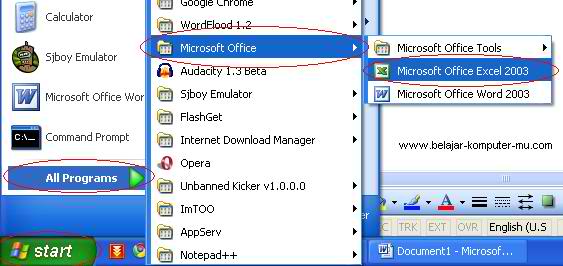
(gambar 1)
2. Siapkan sebuah data sederhana saja, untuk kamu sajikan menjadi grafik. Contohnya adalah seperti di bawah ini.
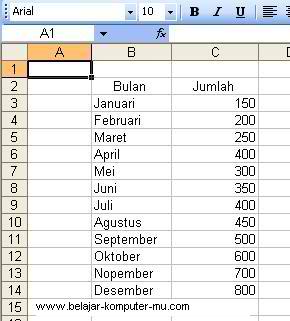
(gambar 2)
3. Setelah kamu membuat data sederhana seperti di atas, blok lah seluruh data dalam abel tersebut.
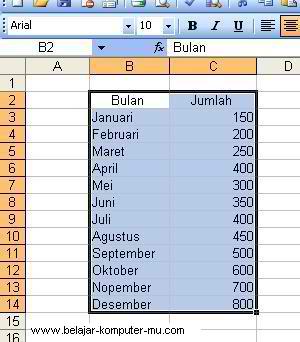
Gambar 3
4. setelah kamu blok data dalam tabel tersebut, klik menu insert, Chart
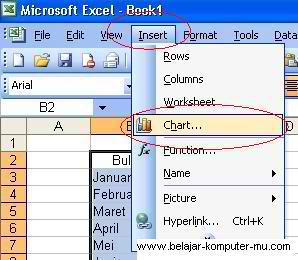
Gambar 4
5. setelah kamu klik menu Chart, maka nanti akan muncul jendel Chart Wizard seperti gambar di bawah ini
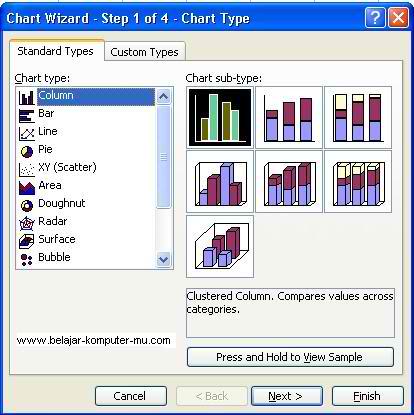
Gambar 5
6. setelah muncul jendela seperti di atas, maka kamu tinggal pilih model grafik yang kamu inginkan, pada kolom Chart tipe (Jenis Grafik) sudah tersedia banyak pilihan, mau pilih grafik kolom, yang contohnya seperti gambar di atas, atau grafik Bar, atau grafik garis, atapun grafik lingkaran dan lain-lain.
Dalam contoh pembuatan grafik ini kita pilih saja Chart TIpe Column dan Chart Sub-type yang bermodel dua dimensi
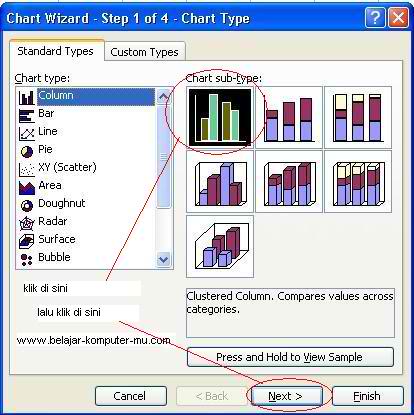
Gambar 6
7. Setelah kamu klik next nanti akan muncul seperti gambar di bawah ini
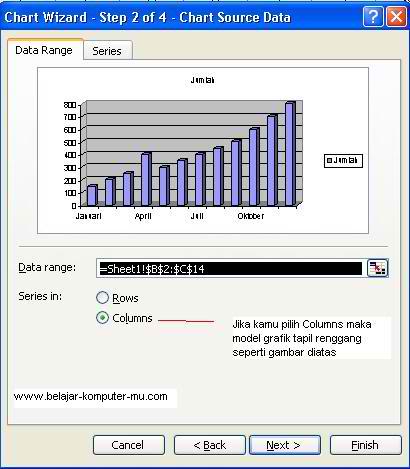
Gambar 7
Gambar jendela diatas adalah chart wizard pada tahap kedua, pada Series in pada pilihan columns maka grafik akan tapil renggang, tapi jika dalam pilihan Rows maka grafik akan tampak menepel seperti gambar di bawah ini
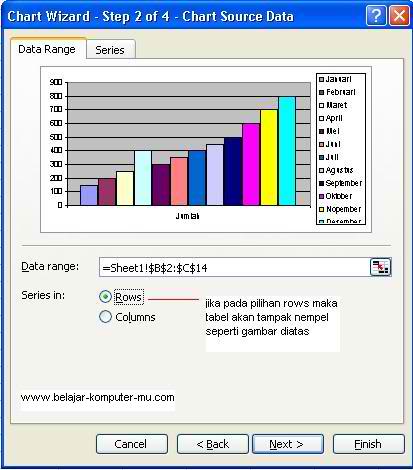
Gambar 8
Dalam contoh ini kita pake saja pada pilihan columns, kemudian klik Next
8. setelah kamu klik next maka akan tampil jendela seperti di bawah ini

Gambar 9
Kolom Chart Title adalah untuk mengisi Judul Grafik kamu, Category X axis adalah untuk mengisi keterangan pada garis horizontal (dalam hal ini adalah bulan), sedangkan kategori Value (Y) axis untuk mengisi keterangan pada garis vertical (dalam hal ini adalah isian angka nya)
Sebagai contoh kita isi saja judulnya adalah “GRAFIK PERKEMBANGAN PENGUNJUNG” sedangkan category X kita isi “BULAN” dan value Y adalah “JUMLAH”
Sehingga hasilnya seperti ini :
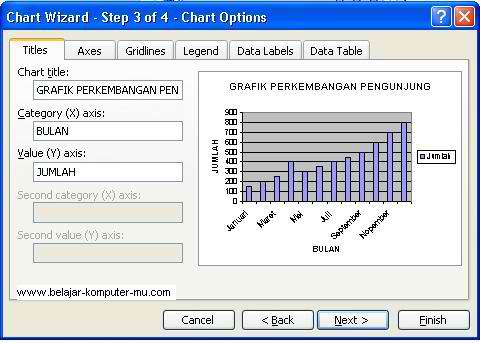
Gambar 10
9. setelah diisi semuanya kemudian klik tombol next, maka nanti akan muncul jendela seperti gambar di bawah ini.
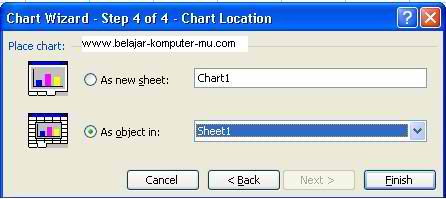
Gambar 11
Klik tombol finish, grafik kamu sudah jadi
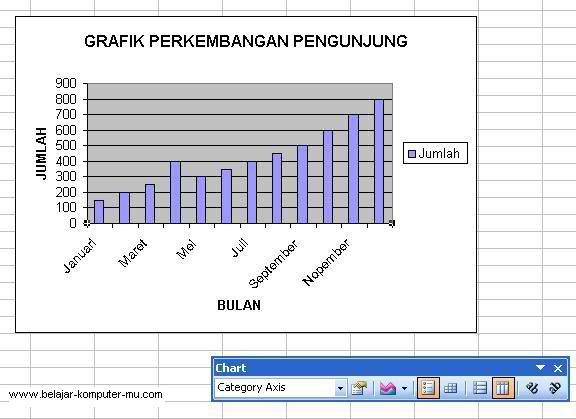
Gambar 12
Bagimana? Gampang kan cara membuat grafik nya ?
Untuk melakukan edit silahkan utak atik sendiri ya? Jika ada pertanyaan silahkan komen saja di bawah ini. Semoga bermanfaat
Dalam contoh cara pembuatan grafik ini kami menggunakan Microsoft excel versi 2003,
1. Langkah yang paling awal tentunya adalah membuka program Microsoft excel, klik start, all program, Microsoft office, Microsoft excel.
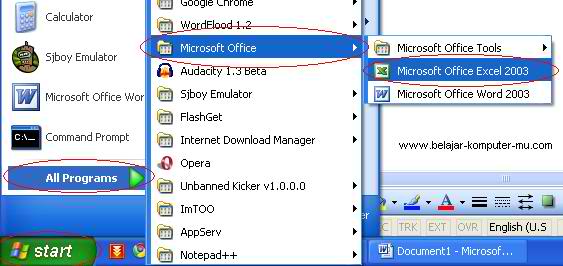
(gambar 1)
2. Siapkan sebuah data sederhana saja, untuk kamu sajikan menjadi grafik. Contohnya adalah seperti di bawah ini.
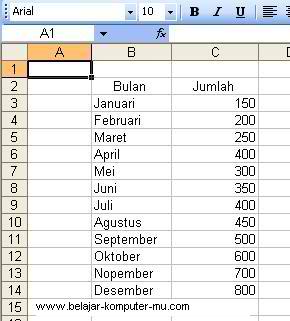
(gambar 2)
3. Setelah kamu membuat data sederhana seperti di atas, blok lah seluruh data dalam abel tersebut.
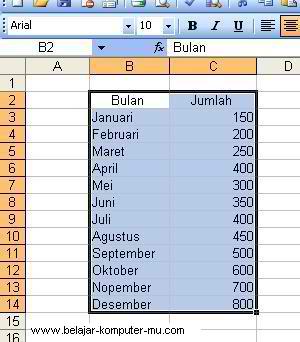
Gambar 3
4. setelah kamu blok data dalam tabel tersebut, klik menu insert, Chart
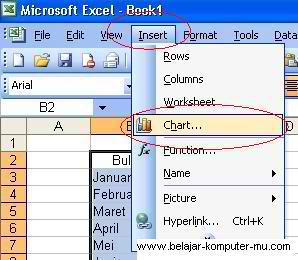
Gambar 4
5. setelah kamu klik menu Chart, maka nanti akan muncul jendel Chart Wizard seperti gambar di bawah ini
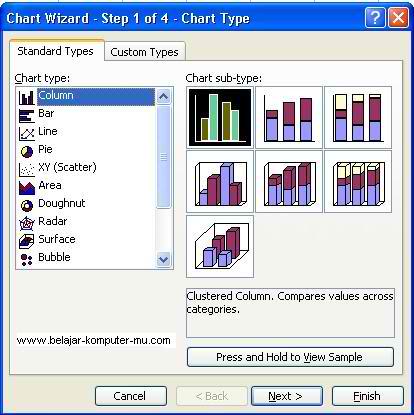
Gambar 5
6. setelah muncul jendela seperti di atas, maka kamu tinggal pilih model grafik yang kamu inginkan, pada kolom Chart tipe (Jenis Grafik) sudah tersedia banyak pilihan, mau pilih grafik kolom, yang contohnya seperti gambar di atas, atau grafik Bar, atau grafik garis, atapun grafik lingkaran dan lain-lain.
Dalam contoh pembuatan grafik ini kita pilih saja Chart TIpe Column dan Chart Sub-type yang bermodel dua dimensi
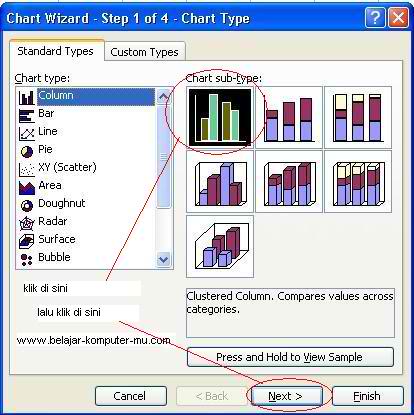
Gambar 6
7. Setelah kamu klik next nanti akan muncul seperti gambar di bawah ini
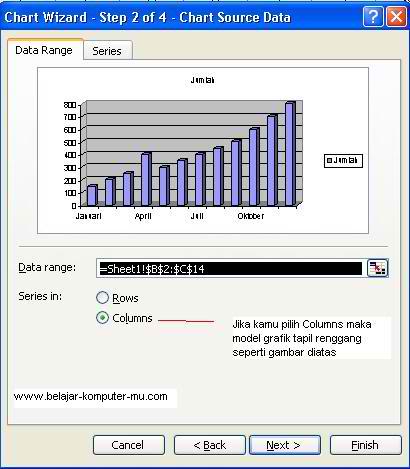
Gambar 7
Gambar jendela diatas adalah chart wizard pada tahap kedua, pada Series in pada pilihan columns maka grafik akan tapil renggang, tapi jika dalam pilihan Rows maka grafik akan tampak menepel seperti gambar di bawah ini
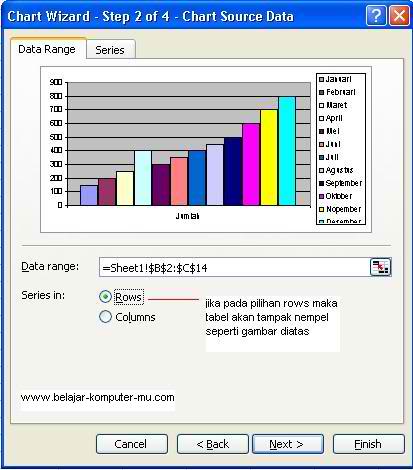
Gambar 8
Dalam contoh ini kita pake saja pada pilihan columns, kemudian klik Next
8. setelah kamu klik next maka akan tampil jendela seperti di bawah ini

Gambar 9
Kolom Chart Title adalah untuk mengisi Judul Grafik kamu, Category X axis adalah untuk mengisi keterangan pada garis horizontal (dalam hal ini adalah bulan), sedangkan kategori Value (Y) axis untuk mengisi keterangan pada garis vertical (dalam hal ini adalah isian angka nya)
Sebagai contoh kita isi saja judulnya adalah “GRAFIK PERKEMBANGAN PENGUNJUNG” sedangkan category X kita isi “BULAN” dan value Y adalah “JUMLAH”
Sehingga hasilnya seperti ini :
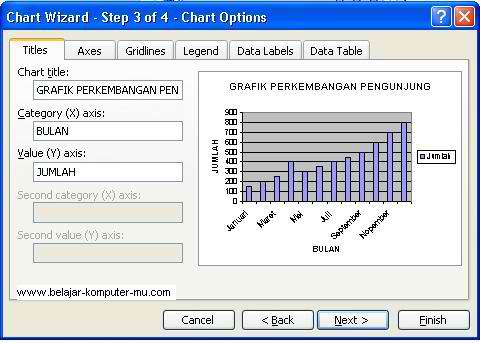
Gambar 10
9. setelah diisi semuanya kemudian klik tombol next, maka nanti akan muncul jendela seperti gambar di bawah ini.
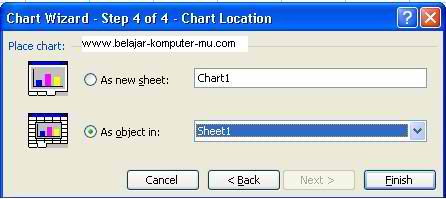
Gambar 11
Klik tombol finish, grafik kamu sudah jadi
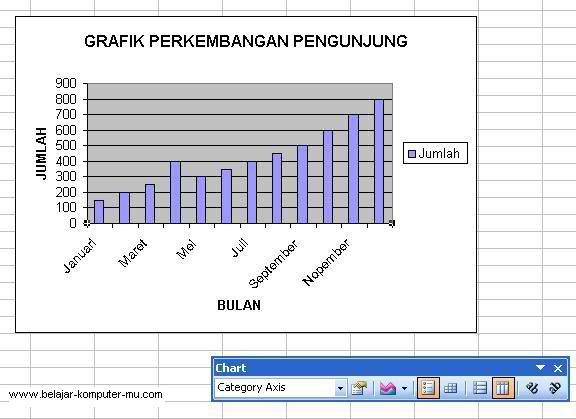
Gambar 12
Bagimana? Gampang kan cara membuat grafik nya ?
Untuk melakukan edit silahkan utak atik sendiri ya? Jika ada pertanyaan silahkan komen saja di bawah ini. Semoga bermanfaat
Pengertian Prosesor – Jenis Prosesor – Tips Memilih Prosesor Notebook
Bagi kamu yang ingin membeli sebuah notebook tapi masih bingung ingin membeli notebook yang ditenagai dengan prosesor apa, di bawah ini saya sajikan tips memilih prosesor pada notebook mulai dari pengertian prosesor, jenis jenis prosesor yang sesuai dengan kebutuhan komputasi kamu.
Pengertian Prosesor, atau yang biasanya disebut dengan CPU, adalah otak dari notebook anda. Ini adalah komponen yang mengeksekusi perhitungan kompleks yang memungkinkan Anda untuk memulai menjelajah internet, memutar lagu di iTunes, dan menjalankan sistem operasi Anda. Prosesor datang dalam tiga jenis: single core, dual-core, dan quad-core. Berikut adalah hal-hal yang perlu Anda pertimbangkan ketika mengevaluasi CPU notebook.

Clockspeed
Semua CPU ditugaskan clock speed dalam megahertz (MHz) atau gigahertz (GHz), Namun yang lebih sering dijumpai pada komputer modern saat ini adalah yang gigahertz (GHz). Umumnya, semakin cepat clock speed, kinerja baik Anda akan melihat.
Jumlah Cores
Single-core, seperti namanya adalah sebuah CPU tunggal. Dengan demikian, itu tidak sekuat prosesor multicore. Dual-core level di atas CPU tunggal, Dual core adalah menggabungkan dua prosesor independen ke salah satu chipset fisik untuk memberikan kekuatan pemrosesan lebih kuat. Quad-core, level di atas Dual Core, Quad Core menggabungkan empat prosesor dalam satu paket.
CPU untuk Netbook
Dirancang untuk netbook dan nettop, Intel Atom prosesor dirancang untuk keperluan komputasi ringan, seperti web surfing, memeriksa e-mail, dan instant messaging. Atom saat ini tersedia dalam ukuran 2.0-GHz 800 MHz, Sangat disarankan untuk menghidari yang kurang dari 1,6 GHz, atau kecuali jika kamu suka bersabar menunggu,
Meskipun jarang terjadi dibandingkan dengan Intel, CPU Via Nano juga merupakan pilihan yang baik. Muncul dalam ranger yang lebih luas dari kecepatan clock (1,0 GHz sampai 1,8 GHz),
Selain itu, 1,6-GHz AMD Athlon CPU Neo juga tersedia di laptop ultrathin. kinerja baru yang baik, tetapi daya tahan baterai tidak sekuat apa yang akan anda dapatkan dari chip Intel.
Ultrathin Notebook
Kelas baru ultrathin, Notebook murah yang didukung oleh platform Intel ULV (Ultra-Low Voltage) . CPU kelas ini meliputi prosesor dari Celeron, Core 2 Solo, dan merek Pentium. Chipset mengkhususkan diri dalam memberikan baterai yang tahan lama, misalahnya daya tahan baterai laptop Acer Aspire ULV bertenaga Timeline 3810T (6415) berlangsung lebih dari 8 jam. CPU ini dengan kecepatan clock mulai dari 800 MHz sampai 1,4 GHz.
Jika Anda membutuhkan kinerja yang lebih, dapat pertimbangkan laptop ultraportable dengan prosesor tegangan rendah Core 2 Duo, seperti Toshiba Portege R600-ST520W atau Lenovo ThinkPad X301. Namun harganya lebih mahal
Mainstream Notebook
Jika Anda ingin notebook dengan kekuatan pemrosesan lebih lanjut, notebook mainstream adalah pilihannya, karena mereka memiliki anggota yang lebih tinggi akhir ini keluarga Intel Core 2 Duo. Namun kamu tidak akan menjumpai notebook dengan tubuh tipis seperi laptop bertenaga ULV , Anda masih akan dapat bermain game dan berkecimpung dalam pembuatan konten multimedia. bahkan mungkin bisa mendapatkan laptop dengan baterai yang tahan lama. Untuk mainstream notebook kamu bisa memilih Mac atau notebook yang berjalan pada 2.0 GHz. Jika pekerjaan komputasi anda ekstra tinggi, disarankan untuk memilih clock speed minimal 2.4 GHz. pemburu Laptop pada anggaran yang hemat bisa memeriksa penawaran AMD (Athlon, Sempron, dan Turion), yang biasanya lebih murah dari pada Intel. Intel Pentium dual-core juga bisa diterima untuk anggaran rendah.
Pengganti desktop
Jika Anda seorang penggemar game berat, atau seseorang yang melakukan banyak pekerjaan menuntut (CAD, desain grafis profesional, editing video, dll) dan lebih peduli tentang kinerja dari pada portabilitas, puas dengan ukuran notebook yang besar dengan prosesor Intel Core 2 Quad CPU. Notebook seperti ini akan memungkinan memiliki daya tahan baterai kurang dari 2 jam, dengan berat lebih dari 8 pound, dan biaya lebih dari $ 1.500, memang mahal tapi jika kecepatan yang kamu utamakan, itu juga sebanding dengan harganya.
referensi : laptopmag.com
Pengertian Prosesor, atau yang biasanya disebut dengan CPU, adalah otak dari notebook anda. Ini adalah komponen yang mengeksekusi perhitungan kompleks yang memungkinkan Anda untuk memulai menjelajah internet, memutar lagu di iTunes, dan menjalankan sistem operasi Anda. Prosesor datang dalam tiga jenis: single core, dual-core, dan quad-core. Berikut adalah hal-hal yang perlu Anda pertimbangkan ketika mengevaluasi CPU notebook.

Clockspeed
Semua CPU ditugaskan clock speed dalam megahertz (MHz) atau gigahertz (GHz), Namun yang lebih sering dijumpai pada komputer modern saat ini adalah yang gigahertz (GHz). Umumnya, semakin cepat clock speed, kinerja baik Anda akan melihat.
Jumlah Cores
Single-core, seperti namanya adalah sebuah CPU tunggal. Dengan demikian, itu tidak sekuat prosesor multicore. Dual-core level di atas CPU tunggal, Dual core adalah menggabungkan dua prosesor independen ke salah satu chipset fisik untuk memberikan kekuatan pemrosesan lebih kuat. Quad-core, level di atas Dual Core, Quad Core menggabungkan empat prosesor dalam satu paket.
CPU untuk Netbook
Dirancang untuk netbook dan nettop, Intel Atom prosesor dirancang untuk keperluan komputasi ringan, seperti web surfing, memeriksa e-mail, dan instant messaging. Atom saat ini tersedia dalam ukuran 2.0-GHz 800 MHz, Sangat disarankan untuk menghidari yang kurang dari 1,6 GHz, atau kecuali jika kamu suka bersabar menunggu,
Meskipun jarang terjadi dibandingkan dengan Intel, CPU Via Nano juga merupakan pilihan yang baik. Muncul dalam ranger yang lebih luas dari kecepatan clock (1,0 GHz sampai 1,8 GHz),
Selain itu, 1,6-GHz AMD Athlon CPU Neo juga tersedia di laptop ultrathin. kinerja baru yang baik, tetapi daya tahan baterai tidak sekuat apa yang akan anda dapatkan dari chip Intel.
Ultrathin Notebook
Kelas baru ultrathin, Notebook murah yang didukung oleh platform Intel ULV (Ultra-Low Voltage) . CPU kelas ini meliputi prosesor dari Celeron, Core 2 Solo, dan merek Pentium. Chipset mengkhususkan diri dalam memberikan baterai yang tahan lama, misalahnya daya tahan baterai laptop Acer Aspire ULV bertenaga Timeline 3810T (6415) berlangsung lebih dari 8 jam. CPU ini dengan kecepatan clock mulai dari 800 MHz sampai 1,4 GHz.
Jika Anda membutuhkan kinerja yang lebih, dapat pertimbangkan laptop ultraportable dengan prosesor tegangan rendah Core 2 Duo, seperti Toshiba Portege R600-ST520W atau Lenovo ThinkPad X301. Namun harganya lebih mahal
Mainstream Notebook
Jika Anda ingin notebook dengan kekuatan pemrosesan lebih lanjut, notebook mainstream adalah pilihannya, karena mereka memiliki anggota yang lebih tinggi akhir ini keluarga Intel Core 2 Duo. Namun kamu tidak akan menjumpai notebook dengan tubuh tipis seperi laptop bertenaga ULV , Anda masih akan dapat bermain game dan berkecimpung dalam pembuatan konten multimedia. bahkan mungkin bisa mendapatkan laptop dengan baterai yang tahan lama. Untuk mainstream notebook kamu bisa memilih Mac atau notebook yang berjalan pada 2.0 GHz. Jika pekerjaan komputasi anda ekstra tinggi, disarankan untuk memilih clock speed minimal 2.4 GHz. pemburu Laptop pada anggaran yang hemat bisa memeriksa penawaran AMD (Athlon, Sempron, dan Turion), yang biasanya lebih murah dari pada Intel. Intel Pentium dual-core juga bisa diterima untuk anggaran rendah.
Pengganti desktop
Jika Anda seorang penggemar game berat, atau seseorang yang melakukan banyak pekerjaan menuntut (CAD, desain grafis profesional, editing video, dll) dan lebih peduli tentang kinerja dari pada portabilitas, puas dengan ukuran notebook yang besar dengan prosesor Intel Core 2 Quad CPU. Notebook seperti ini akan memungkinan memiliki daya tahan baterai kurang dari 2 jam, dengan berat lebih dari 8 pound, dan biaya lebih dari $ 1.500, memang mahal tapi jika kecepatan yang kamu utamakan, itu juga sebanding dengan harganya.
referensi : laptopmag.com
Sejarah Komputer Generasi Pertama
Halo teman teman bagaimana sih asal mulanya sebuah komputer, bagaimana sih kok sekarang ada sebuah alat yang sangat canggih yang disebut komputer?? baiklah teman teman, di bawah ini akan kami jabarkan tentang sejarah komputer bagaimana sebuah komputer itu bisa lahir. Memang sih tidak ada yang tau persih bagaimana sebuah komputer itu bisa lahir, tapi kan namanya juga belajar sejarah, jadinya menggali informasi dari masa ke masa, kemudian dirangkum, dikelompokkan, diklarifikasi dan akhirnya lahir sebuah sejarah. Sejarah komputer yang kami sajikan ini terbagi menjadi empat generasi komputer, yaitu dari sejarah komputer generasi pertama sampai dengan sejarah komputer generasi keempat.
Sejarah Komputer Generasi Pertama
Awal mulanya komputer pada generasi pertama ini adalah saat terjadi perang dunia kedua, negara-negara yang ikut terlibat dalam perang dunia itu berusaha mengembangkan komputer untuk memaksimalkan kemampuan dalam mengatur strategis yang dimiliki oleh komputer. Hal ini mempengaruhi peningkatan pendanaan pengembangan komputer juga ikut serta mempercepat pertumbuhan kemajuan teknik komputer. Tahun 1941, seorang insinyur Jerman bernama Konrad Zuse membangun sebuah komputer, Z3, untuk mendisain pesawat terbang dan juga peluru kendali.
Di tempat lain ada Pihak sekutu juga yang juga membuat kemajuan lain dalam pengembangan kemampuan komputer. Pada tahun 1943, pihak Inggris berhasil menyelesaikan sebuah komputer pemecah kode rahasia yang diberi namakan Colossus yang berfungsi untuk memecahkan kode rahasia yang digunakan oleh negara Jerman. Efek dari pembuatan Colossus sebenarnya tidak banyak mempengaruhi perkembangan industri komputer, hal itu bisa terjadi karena ada dua alasan yaitu ; yang pertama, colossus adalah bukan komputer serbaguna dalam bahasa inggrisnya “general purpose computer”, ia dibuat hanya agar bisa memecahkan kode rahasia. Yang kedua, keberadaan mesin ini dijaga kerahasiaannya hingga satu dekade setelah perang selesai.
Sedangkan usaha yang dilakukan oleh pihak Amerika pada saat itu adalah menghasilkan suatu kemajuan lain jika dibandingkan dengan sekutu. Seorang insinyur Harvard yang bernama Howard H. Aiken (1900-1973) bekerja sama dengan IBM, berhasil menghasilkan kalkulator elektronik untuk US Navy. Kalkulator itu berukuran sangat besar, yaitu dengan panjang setengah lapangan sepak bola dan juga memiliki rentang kabel sepanjang 500 mil (besar sekali bukan). Komputer itu adalah ; The Harvd-IBM Automatic Sequence Controlled Calculator, atau Mark I, merupakan komputer relai elektronik. Mark I menggunakan sinyal elektromagnetik untuk menggerakkan komponen mekanik. Mark I beropreasi dengan lambat, ia memerlukan waktu 3-5 detik untuk setiap perhitungan dan tidak fleksibel yaitu urutan kalkulasinya tidak dapat diubah. Mark I tersebut dapat melakukan perhitungan aritmatik dasar dan persamaan yang lebih kompleks.
Perkembangan komputer lain pada masa itu adalah Electronic Numerical Integrator and Computer singkatannya adalah ENIAC, yang diciptakan berkat kerjasama antara pemerintah Amerika Serikat dan University of Pennsylvania. Komputer ENIAC terdiri dari 18.000 tabung vakum, 70.000 resistor, dan 5 juta titik solder, komputer ENIAC merupakan komputer yang sangat besar ia membutuhkan daya sebesar 160kW.
Komputer ENIAC dirancang oleh John Presper Eckert [1919-1995] dan John W. Mauchly [1907-1980], ENIAC merupakan komputer serbaguna [general purpose computer] yang mampu bekerja 1000 kali lebih cepat jika dibandingkan dengan komputer Mark I.
kemudian ada pertengahan tahun 1940-an, John von Neumann [1903-1957] bergabung dengan tim University of Pennsylvania dalam usaha menciptakan konsep disain komputer yang sampai 40 tahun yang akan datang masih dapat digunakan dalam teknik komputer. Von Neumann mendesain Electronic Discrete Variable Automatic Computer [EDVAC] pada tahun 1945 dengan sebuah memori untuk menampung baik program ataupun data. Cara ini memungkinkan komputer dapat berhenti pada suatu saat dan kemudian melanjutkan pekerjaannya lagi. Kunci utama arsitektur von Neumann adalah unit pemrosesan sentral (CPU), yang memungkinkan seluruh fungsi komputer untuk dikoordinasikan melalui satu sumber tunggal. Pada tahun 1951, UNIVAC I atau kepanjangannya adalah Universal Automatic Computer I yang dibuat oleh Remington Rand, menjadi komputer komersial pertama yang memanfaatkan model arsitektur von Neumann itu.
Badan Sensus Amerika Serikat dan General Electric memiliki UNIVAC. Salah satu hasil yang sangat mengesankan yang dicapai oleh UNIVAC adalah pada saat berhasil memprediksi kemenangan Dwilight D. Eisenhower dalam pemilihan presiden pada Tahun 1952.
Komputer Generasi pertama ini dapat dikarakteristikan dengan fakta bahwa instruksi operasi dibuat secara spesifik untuk tugas tertentu. Setiap komputer memiliki program kode-biner yang berbeda yang disebut dengan “bahasa mesin” dalam bahasa inggrisnya adalah “machine language”. Hal ini menjadikan komputer sulit untuk diprogram dan membatasi kecepatannya. Ciri lain komputer generasi pertama adalah pemakaian tube vakum (yang menjadikan komputer pada masa itu tampak berukuran sangat besar) dan silinder magnetik yang berfungi untuk sebagai penyimpan data.
Berlanjut ke Sejarah Komputer Generasi Kedua
Sejarah Komputer Generasi Pertama
Awal mulanya komputer pada generasi pertama ini adalah saat terjadi perang dunia kedua, negara-negara yang ikut terlibat dalam perang dunia itu berusaha mengembangkan komputer untuk memaksimalkan kemampuan dalam mengatur strategis yang dimiliki oleh komputer. Hal ini mempengaruhi peningkatan pendanaan pengembangan komputer juga ikut serta mempercepat pertumbuhan kemajuan teknik komputer. Tahun 1941, seorang insinyur Jerman bernama Konrad Zuse membangun sebuah komputer, Z3, untuk mendisain pesawat terbang dan juga peluru kendali.
Di tempat lain ada Pihak sekutu juga yang juga membuat kemajuan lain dalam pengembangan kemampuan komputer. Pada tahun 1943, pihak Inggris berhasil menyelesaikan sebuah komputer pemecah kode rahasia yang diberi namakan Colossus yang berfungsi untuk memecahkan kode rahasia yang digunakan oleh negara Jerman. Efek dari pembuatan Colossus sebenarnya tidak banyak mempengaruhi perkembangan industri komputer, hal itu bisa terjadi karena ada dua alasan yaitu ; yang pertama, colossus adalah bukan komputer serbaguna dalam bahasa inggrisnya “general purpose computer”, ia dibuat hanya agar bisa memecahkan kode rahasia. Yang kedua, keberadaan mesin ini dijaga kerahasiaannya hingga satu dekade setelah perang selesai.
Sedangkan usaha yang dilakukan oleh pihak Amerika pada saat itu adalah menghasilkan suatu kemajuan lain jika dibandingkan dengan sekutu. Seorang insinyur Harvard yang bernama Howard H. Aiken (1900-1973) bekerja sama dengan IBM, berhasil menghasilkan kalkulator elektronik untuk US Navy. Kalkulator itu berukuran sangat besar, yaitu dengan panjang setengah lapangan sepak bola dan juga memiliki rentang kabel sepanjang 500 mil (besar sekali bukan). Komputer itu adalah ; The Harvd-IBM Automatic Sequence Controlled Calculator, atau Mark I, merupakan komputer relai elektronik. Mark I menggunakan sinyal elektromagnetik untuk menggerakkan komponen mekanik. Mark I beropreasi dengan lambat, ia memerlukan waktu 3-5 detik untuk setiap perhitungan dan tidak fleksibel yaitu urutan kalkulasinya tidak dapat diubah. Mark I tersebut dapat melakukan perhitungan aritmatik dasar dan persamaan yang lebih kompleks.
Perkembangan komputer lain pada masa itu adalah Electronic Numerical Integrator and Computer singkatannya adalah ENIAC, yang diciptakan berkat kerjasama antara pemerintah Amerika Serikat dan University of Pennsylvania. Komputer ENIAC terdiri dari 18.000 tabung vakum, 70.000 resistor, dan 5 juta titik solder, komputer ENIAC merupakan komputer yang sangat besar ia membutuhkan daya sebesar 160kW.
Komputer ENIAC dirancang oleh John Presper Eckert [1919-1995] dan John W. Mauchly [1907-1980], ENIAC merupakan komputer serbaguna [general purpose computer] yang mampu bekerja 1000 kali lebih cepat jika dibandingkan dengan komputer Mark I.
kemudian ada pertengahan tahun 1940-an, John von Neumann [1903-1957] bergabung dengan tim University of Pennsylvania dalam usaha menciptakan konsep disain komputer yang sampai 40 tahun yang akan datang masih dapat digunakan dalam teknik komputer. Von Neumann mendesain Electronic Discrete Variable Automatic Computer [EDVAC] pada tahun 1945 dengan sebuah memori untuk menampung baik program ataupun data. Cara ini memungkinkan komputer dapat berhenti pada suatu saat dan kemudian melanjutkan pekerjaannya lagi. Kunci utama arsitektur von Neumann adalah unit pemrosesan sentral (CPU), yang memungkinkan seluruh fungsi komputer untuk dikoordinasikan melalui satu sumber tunggal. Pada tahun 1951, UNIVAC I atau kepanjangannya adalah Universal Automatic Computer I yang dibuat oleh Remington Rand, menjadi komputer komersial pertama yang memanfaatkan model arsitektur von Neumann itu.
Badan Sensus Amerika Serikat dan General Electric memiliki UNIVAC. Salah satu hasil yang sangat mengesankan yang dicapai oleh UNIVAC adalah pada saat berhasil memprediksi kemenangan Dwilight D. Eisenhower dalam pemilihan presiden pada Tahun 1952.
Komputer Generasi pertama ini dapat dikarakteristikan dengan fakta bahwa instruksi operasi dibuat secara spesifik untuk tugas tertentu. Setiap komputer memiliki program kode-biner yang berbeda yang disebut dengan “bahasa mesin” dalam bahasa inggrisnya adalah “machine language”. Hal ini menjadikan komputer sulit untuk diprogram dan membatasi kecepatannya. Ciri lain komputer generasi pertama adalah pemakaian tube vakum (yang menjadikan komputer pada masa itu tampak berukuran sangat besar) dan silinder magnetik yang berfungi untuk sebagai penyimpan data.
Berlanjut ke Sejarah Komputer Generasi Kedua
Sejarah Komputer Generasi Kedua
Generasi pertama telah selesai dibahas pada posting sebelumnya, sekarang saatnya membahas pada
Transistor mulai dipakai dalam teknologi komputer dimulai pada tahun 1956. Penemuan lain yang berupa pengembangan memori inti-magnetik membantu pengembangan komputer generasi kedua yang lebih kecil, lebih cepat, lebih bisa diandalkan, dan lebih hemat energi dibanding para pendahulu sebelumnya. Mesin pertama yang dapat memanfaatkan teknologi baru ini adalah superkomputer. IBM menciptakan superkomputer bernama Stretch, dan Sprery-Rand membuat komputer bernama LARC. Komputer ini, yang dikembangkan untuk laboratorium energi atom, dapat menangani sejumlah data yang besar, sebuah kemampuan yang sangat dibutuhkan oleh peneliti atom. Mesin komputer LARC itu sangat mahal dan cenderung terlalu kompleks untuk kebutuhan komputasi bisnis, sehingga kepopulerannya menjadi terbatas. Hanya ada dua LARC yang pernah dipasang dan digunakan ; yaitu satu di Lawrence Radiation Labs di Livermore, California, dan yang lainnya ada di US Navy Research and Development Center di Washington D.C. Komputer generasi kedua ini telah menggantikan bahasa mesin dengan bahasa assembly. Bahasa assembly adalah bahasa yang menggunakan singkatan-singakatan untuk menggantikan kode biner.
kemudian pada awal tahun 1960-an, mulailah bermunculan komputer generasi kedua yang sukses di bidang bisnis, di universitas, dan di pemerintahan. Komputer-komputer generasi kedua ini merupakan komputer yang sepenuhnya telah menggunakan transistor. Mereka juga memiliki komponen-komponen yang dapat diasosiasikan dengan komputer pada saat ini: printer, penyimpanan dalam disket, memory, sistem operasi, dan program.
sebagai salah satu contoh penting komputer pada masa ini adalah IBM 1401 yang diterima secara luas di kalangan industri. Pada tahun 1965, hampir seluruh bisnis-bisnis besar memakai komputer generasi kedua sebagai alat untuk memproses informasi keuangan perusahaan.
Program yang tersimpan di dalam komputer dan bahasa pemrograman yang ada di dalamnya memberikan fleksibilitas kepada komputer. Fleksibilitas ini meningkatkan kinerja komputer dengan harga yang pantas bagi penggunaan komputer untuk bisnis. Dengan konsep ini, komputer dapat mencetak faktur pembelian konsumen dan kemudian menjalankan desain produk atau menghitung daftar gaji. Beberapa bahasa pemrograman mulai bermunculan pada saat itu. Bahasa pemrograman Common Business-Oriented Language disingkat COBOL dan Formula Translator disingkat FORTRAN, telah mulai umum digunakan. Bahasa pemrograman ini menggantikan kode mesin yang rumit dengan kata-kata, kalimat, dan formula matematika yang lebih mudah dipahami oleh manusia. Hal ini memudahkan seseorang untuk memprogram dan mengatur komputer. kemudian muncullah Berbagai macam karir baru di bidang komputer seperti programmer, analyst, teknisi komputer dan lain-lain. Industri perangkat lunak pun juga mulai bermunculan dan berkembang pada generasi kedua komputer ini.
Bersambung ke Sejarah Komputer Generasi Ketiga
Sejarah komputer
generasi kedua. Tahun 1948, penemuan transistor sangat berpengaruh terhadap perkembangan komputer masa itu. Transistor menggantikan tube vakum di televisi, radio, dan komputer. sehingga mengakibatkan, berubahnya ukuran mesin-mesin elektrik yang tadinya berukuran besar menjadi ukuran yang lebih kecil.Transistor mulai dipakai dalam teknologi komputer dimulai pada tahun 1956. Penemuan lain yang berupa pengembangan memori inti-magnetik membantu pengembangan komputer generasi kedua yang lebih kecil, lebih cepat, lebih bisa diandalkan, dan lebih hemat energi dibanding para pendahulu sebelumnya. Mesin pertama yang dapat memanfaatkan teknologi baru ini adalah superkomputer. IBM menciptakan superkomputer bernama Stretch, dan Sprery-Rand membuat komputer bernama LARC. Komputer ini, yang dikembangkan untuk laboratorium energi atom, dapat menangani sejumlah data yang besar, sebuah kemampuan yang sangat dibutuhkan oleh peneliti atom. Mesin komputer LARC itu sangat mahal dan cenderung terlalu kompleks untuk kebutuhan komputasi bisnis, sehingga kepopulerannya menjadi terbatas. Hanya ada dua LARC yang pernah dipasang dan digunakan ; yaitu satu di Lawrence Radiation Labs di Livermore, California, dan yang lainnya ada di US Navy Research and Development Center di Washington D.C. Komputer generasi kedua ini telah menggantikan bahasa mesin dengan bahasa assembly. Bahasa assembly adalah bahasa yang menggunakan singkatan-singakatan untuk menggantikan kode biner.
kemudian pada awal tahun 1960-an, mulailah bermunculan komputer generasi kedua yang sukses di bidang bisnis, di universitas, dan di pemerintahan. Komputer-komputer generasi kedua ini merupakan komputer yang sepenuhnya telah menggunakan transistor. Mereka juga memiliki komponen-komponen yang dapat diasosiasikan dengan komputer pada saat ini: printer, penyimpanan dalam disket, memory, sistem operasi, dan program.
sebagai salah satu contoh penting komputer pada masa ini adalah IBM 1401 yang diterima secara luas di kalangan industri. Pada tahun 1965, hampir seluruh bisnis-bisnis besar memakai komputer generasi kedua sebagai alat untuk memproses informasi keuangan perusahaan.
Program yang tersimpan di dalam komputer dan bahasa pemrograman yang ada di dalamnya memberikan fleksibilitas kepada komputer. Fleksibilitas ini meningkatkan kinerja komputer dengan harga yang pantas bagi penggunaan komputer untuk bisnis. Dengan konsep ini, komputer dapat mencetak faktur pembelian konsumen dan kemudian menjalankan desain produk atau menghitung daftar gaji. Beberapa bahasa pemrograman mulai bermunculan pada saat itu. Bahasa pemrograman Common Business-Oriented Language disingkat COBOL dan Formula Translator disingkat FORTRAN, telah mulai umum digunakan. Bahasa pemrograman ini menggantikan kode mesin yang rumit dengan kata-kata, kalimat, dan formula matematika yang lebih mudah dipahami oleh manusia. Hal ini memudahkan seseorang untuk memprogram dan mengatur komputer. kemudian muncullah Berbagai macam karir baru di bidang komputer seperti programmer, analyst, teknisi komputer dan lain-lain. Industri perangkat lunak pun juga mulai bermunculan dan berkembang pada generasi kedua komputer ini.
Bersambung ke Sejarah Komputer Generasi Ketiga
Sejarah Komputer Generasi Ketiga
Meskipun transistor dalam banyak hal memiliki kemampuan yang melebihi tube vakum, tapi transistor terlalu besar dalam menghasilkan panas, yang berpotensi bisa merusak bagian-bagian dalam komputer. kemudian ditemukanlah Batu kuarsa atau quartz rock yang dapat menghilangkan masalah ini. Seorang insinyur di Texas Instrument, bernama Jack Kilby mengembangkan sirkuit terintegrasi (IC : integrated circuit) di tahun 1958. IC dapat mengkombinasikan tiga komponen elektronik dalam sebuah piringan silikon yang kecil terbuat dari pasir kuarsa. kemudian para ilmuwan berhasil memasukkan lebih banyak komponen-komponen ke dalam suatu chip tunggal yang dinamakan semikonduktor. sehingga menghasilkan sebuah komputer yang semakin kecil karena komponen yang ada di dalamnya dapat dipadatkan dalam chip. Kemajuan komputer generasi ketiga yang lain adalah penggunaan sistem operasi atau dalam bahasa inggrisnya operating system, yaitu suatu sistem yang memungkinkan mesin dapat menjalankan berbagai program yang berbeda secara bersamaan dengan sebuah program utama yang mengawasi atau memonitor dan mengkoordinasi memori mesin komputer.
Sejarah Komputer Generasi Keempat
menjadi lebih jelas yaitu mengecilkan ukuran sirkuit dan komponen-komponen elektronik. Large Scale Integration atau LSI dapat memuat ratusan komponen dalam satu chip. Kemudian tahun 1980-an, Very Large Scale Integration atau VLSI memuat ribuan komponen dalam satu chip tunggal.
ULSI atau yang disebut dengan Ultra-Large Scale Integration mampu meningkatkan jumlah tersebut menjadi jutaan. Kemampuan untuk memasang banyak
Perkembangan yang sedemikian ini dapat memungkinkan orang-orang biasa untuk menggunakan komputer. Komputer tidak lagi menjadi dominasi perusahaan-perusahaan besar ataupun lembaga pemerintahan. kemudian pada pertengahan tahun 1970-an,
Kemudian pada tahun 1981, IBM mencoba mengenalkan penggunaan mesin komputer yang disebut dengan Personal Computer (PC) untuk penggunaan di rumah, kantor, dan sekolah. PAda tahun 1981 penggunaan Personal kumputer hanya 2 juta unit kemudian pada tahun 1981 lelonjak naik menjadi 5,5 juta unit. Lalu sepuluh tahun kemudian, PC sebanyak 65 juta telah digunakan. Komputer melanjutkan evolusinya menuju ukuran yang lebih kecil, dari komputer yang berada di atas meja yang biasa disebut dengan desktop computer, menjadi komputer yang dapat dimasukkan ke dalam tas atau disebut dengan laptop, atau bahkan komputer yang dapat digenggam yaitu palm top.
karena komputer telah mampu menjadi ladang bisnis yang cerah, maka munculnya persaingan antara IBM PC dengan perusahaan Apple Macintosh dalam memperebutkan pasar komputer. Apple Macintosh yang menjadi terkenal karena mampu mempopulerkan sistem grafis pada komputernya, sementara saingannya yang masih menggunakan komputer yang berbasis teks. Perusahaan Macintosh juga mempopulerkan penggunaan perangkat keras mouse.
Saat ini kita telah mengenal perjalanan IBM compatible dengan memakai CPU: IBM PC/486, Pentium, Pentium 2, Pentium 3, Pentium 4 (Serial dari CPU ciptaan dari Intel). Juga kita kenal AMD k6, Athlon, dan lain-lain. Itu semua termasuk ke dalam golongan komputer generasi keempat.
Seiring dengan menjamurnya dan berkembangnya penggunaan teknologi komputer di tempat kerja, kemudian cara-cara baru untuk menggali potensia yang ada di komputer terus dikembangkan. Dengan bertambah kuatnya suatu komputer mini, komputer-komputer itu bisa dihubungkan secara bersamaan di dalam suatu jaringan (net) untuk saling berbagi memori, perangkat lunak, informasi, dan juga untuk dapat saling berkomunikasi satu dengan yang lainnya dalam satu waktu. Komputer jaringan memungkinkan sebuah komputer dapat membentuk kerjasama elektronik untuk menyelesaikan suatu proses tugas. Dengan menggunakan teknik pengkabelan langsung (sebagai contoh adalah seperti local area network, LAN), atau kabel telepon, kemudian jaringan ini dapat berkembang menjadi jaringan yang sangat besar dan terus berkembang
ULSI atau yang disebut dengan Ultra-Large Scale Integration mampu meningkatkan jumlah tersebut menjadi jutaan. Kemampuan untuk memasang banyak
komponen
dalam satu keping yang berukuran setengah keping uang logammendorong turunnya harga dan ukuran komputer
. Hal itu ternyata juga mampu meningkatkan daya kerja, efisiensi dankehandalan komputer
. Chip Intel 4004 yang telah dibuat pada tahun 1971 membawa dampak kemajuan terhadap IC dengan meletakkan seluruh komponen dari sebuah komputer (yaitu central processing unit, memori, dan kendali input/output) dalam sebuah chip yang sangat kecil. Sebelum itu, IC dibuat untuk mengerjakan suatu tugas tertentu yang bersifat spesifik. dan Sekarang, sebuah mikroprosesor dapat diciptakan dan kemudian diprogram untuk memenuhi semua kebutuhan yang diinginkan. Tidak lama setelah itu, setiap perangkat rumah tangga seperti microwave oven, televisi, dan juga mobil dengan electronic fuel injection, semuanya dilengkapi dengan alat yang disebut mikroprosesor.Perkembangan yang sedemikian ini dapat memungkinkan orang-orang biasa untuk menggunakan komputer. Komputer tidak lagi menjadi dominasi perusahaan-perusahaan besar ataupun lembaga pemerintahan. kemudian pada pertengahan tahun 1970-an,
perakit komputer
menawarkan hasil ciptaan komputer mereka ke masyarakat umum. Komputer-komputer itu, yang disebut dengan mini komputer, mini komputer itu dijual dengan paket perangkat lunak atau software yang mudah untuk digunakan oleh kalangan awam. Perangkat lunak atau software yang paling populer pada masa itu adalah program word processing dan spreadsheet.Kemudian pada tahun 1981, IBM mencoba mengenalkan penggunaan mesin komputer yang disebut dengan Personal Computer (PC) untuk penggunaan di rumah, kantor, dan sekolah. PAda tahun 1981 penggunaan Personal kumputer hanya 2 juta unit kemudian pada tahun 1981 lelonjak naik menjadi 5,5 juta unit. Lalu sepuluh tahun kemudian, PC sebanyak 65 juta telah digunakan. Komputer melanjutkan evolusinya menuju ukuran yang lebih kecil, dari komputer yang berada di atas meja yang biasa disebut dengan desktop computer, menjadi komputer yang dapat dimasukkan ke dalam tas atau disebut dengan laptop, atau bahkan komputer yang dapat digenggam yaitu palm top.
karena komputer telah mampu menjadi ladang bisnis yang cerah, maka munculnya persaingan antara IBM PC dengan perusahaan Apple Macintosh dalam memperebutkan pasar komputer. Apple Macintosh yang menjadi terkenal karena mampu mempopulerkan sistem grafis pada komputernya, sementara saingannya yang masih menggunakan komputer yang berbasis teks. Perusahaan Macintosh juga mempopulerkan penggunaan perangkat keras mouse.
Saat ini kita telah mengenal perjalanan IBM compatible dengan memakai CPU: IBM PC/486, Pentium, Pentium 2, Pentium 3, Pentium 4 (Serial dari CPU ciptaan dari Intel). Juga kita kenal AMD k6, Athlon, dan lain-lain. Itu semua termasuk ke dalam golongan komputer generasi keempat.
Seiring dengan menjamurnya dan berkembangnya penggunaan teknologi komputer di tempat kerja, kemudian cara-cara baru untuk menggali potensia yang ada di komputer terus dikembangkan. Dengan bertambah kuatnya suatu komputer mini, komputer-komputer itu bisa dihubungkan secara bersamaan di dalam suatu jaringan (net) untuk saling berbagi memori, perangkat lunak, informasi, dan juga untuk dapat saling berkomunikasi satu dengan yang lainnya dalam satu waktu. Komputer jaringan memungkinkan sebuah komputer dapat membentuk kerjasama elektronik untuk menyelesaikan suatu proses tugas. Dengan menggunakan teknik pengkabelan langsung (sebagai contoh adalah seperti local area network, LAN), atau kabel telepon, kemudian jaringan ini dapat berkembang menjadi jaringan yang sangat besar dan terus berkembang
Jumat, 15 April 2011
"~Pesan – Pesan Rosululloh SAW kepada Suami Sholehah~"
 Pesan – Pesan Rosululloh SAW kepada Suami Sholehah
Pesan – Pesan Rosululloh SAW kepada Suami Sholehah“Dunia adalah kesenangan,Dan sebaik – baik kesenangan Adalah Wanita Sholehah.”(HR. Muslim)
Tidak habis – habisnya mencari pengertian dan makna yang tepat bagaimana yang masuk kategori wanita sholehah. Saya pribadi sudah mencari – carinya, belum menemukan ungkapan yang tepat selain yang difirmankan Alloh SWT dalam An – Nisaa’ (4) 34:
“Sebab itu, wanita sholehah ialah yang taat kepada Alloh (bi ma hafizhallah) dan memelihara diri ketika suaminya tidak ada karena Alloh telah memelihara (mereka)…”
Lalu, bagaimana Sunnah Nabi Muhammad SAW., dalam adab suami – istri? Berikut beberapa adab terhadap kaum wanita terutama istri:
1. Tanggung jawab terhadap Istri dan Keluarganya
Dari Ibnu Umar RA., Rosul Saw bersabda:
“Setiap kalian adalah pemimpin dan setiap kalian akan dimintai pertanggungjawaban atas yang dipimpinnya. Seorang penguasa adalah pemimpin, seorang suami adalah seorang pemimpin terhadap keluarganya, dan seorang istri adalah pemimpin atas rumah suami serta anaknya. Kalian adalah pemimpin yang akan dimintai pertanggungjawaban atas apa yang dipimpinnya.” (Muttafaq Alaih)
Beberapa kajian dari berbagai buku, kitab, majelis maupun situs web, menempatkan hal yang sama tentang tanggung jawab ini. Teringat seorang Mario Teguh berbicara tentang Pria yang sukses selalu mempunyai istri yang hebat yang mendukungnya.
2. Bersikap Baik Terhadap Wanita
Dari Abu Hurairoh RA., Rosul SAW bersabda:
“Barangsiapa beriman kepada Alloh SWT dan Hari Akhir, hendaklah ia tidak mengganggu tetangganya. Jagalah pesanku tentang kaum wanita agar mereka diperlakukan dengan baik. Sebab mereka diciptakan dari tulang rusuk yang bengkok. Tulang rusuk yang paling bengkok adalah yang paling atas. Jika engkau berusaha untuk meluruskannya, tulang itu akan patah. Jika engkau membiarkannya, tulang itu tetap bengkok. Oleh karena itu, jagalah pesanku tentang kaum wanita agar mereka diperlakukan dengan baik.” (Muttafaq Alaih)
Sudah merupakan prinsip dasar manajemen ilmu kepemimpinan, tidak ada “bawahan” yang lalai, yang ada adalah pemimpin yang bodoh.
3. Larangan Bersikap Buruk Terhadap Wanita
Rosul SAW bersabda:
“Aku ingatkan kepada kalian tentang 2 orang yang lemah, yaitu anak yatim dan wanita.” (HR. Imam Ahmad, Ibnu Majah, Al Hakim)
Hadits ini memperingatkan agar tidak memperlakukan buruk kaum wanita, yang sering dianalogikan bagai kaum yang tertawan layaknya burung dalam sangkar. Tidak ada yang namanya mencari – cari alasan untuk menyakiti mereka.
4. Larangan Menyakiti Wanita Terutama Istri
Umar bin Khothob pernah mendatangi Rosul SAW, seraya berkata: “Kadang – kadang kaum wanita berbuat durhaka kepada suaminya.” Umar meminta keringanan untuk diperbolehkan memukul mereka. Namun, sejumlah wanita mendatangi istri – istri Nabi SAW, dan mengadukan perlakuan suami mereka. Rosul SAW bersabda:
“Banyak wanita mendatangi istri – istri Muhammad untuk mengadukan perlakuan suami mereka. Suami – suami tersebut bukanlah orang – orang terbaik.” (HR. Abu Dawud, Ibnu Majah, Al – Darimi, Ibnu Hibban, Al Hakim)
Jadi, tidak seperti lagu Betaria Sonata yang ingin dipulangkan ke rumah orangtuanya karena ditampar oleh suaminya….tanda merah di pipi.
5. Memanggilnya dengan Panggilan Mesra
“Adhek, Eneng, Dinda, Jeng, Sayang, Bunda, Mah, Ummi, Cinta, Honey”…apakah sangat sulit dan kelu sekali lidah untuk mengucapkan demikian? Rasa malu wanita memang sangatlah besar, tetapi Suami-lah yang menjadi selimut malu kaum istri tersebut. Tidakkah akan kita dapati, senyum tersipu dan tertahan dari istri jika diperlakukan demikian?
Tahukah bagaimana Rosul SAW memanggil Bunda Aisyah RA.,? Dalam beberapa riwayat diceritakan, Rosululloh SAW memanggil Aisyah RA., dengan panggilan Khumairo’ daripada memanggil dengan namanya, bahkan di depan para sahabat. Khumairo’…”pipi yang kemerah – merahan”. Kalau istri anda menyukai kucing, kenapa tidak memanggilnya dengan “Ummu Hurairoh”?
6. Mendidik Kaum Wanita
Dari Abu Musa Al – Asy’ari RA., Rosul SAW bersabda:
“Siapa saja pria yang menpunyai anak wanita, lalu memberinya pendidikan dengan sebaik – baiknya, mengajarinya perilaku terpuji dengan sebaik – baiknya, lalu menikahkannya, ia memperoleh 2 pahala.” (Muttafaq Alaih)
Seorang hakim yang sangat waro’, Isa bin Miskin, senantiasa mengajari anak – anak wanita dan pelayannya. Setiap selesai sholat Ashar, Ibnu Sahnun, memanggil kedua anak wanitanya dan keponakan – keponakan wanitanya belajat Al – Qur’an dan pengetahuan lain.
Dalam Al – Qur’an dijelaskan, ada 2 hal yang dapat mengangkat derajat seseorang; yaitu beriman dan berilmu pengetahuan. Jadi, kata siapa kaum wanita tidak boleh mendapat kesempatan mengenyam pendidikan?
“Ya Tuhan kami, anugerahkanlah kepada kami isteri-isteri kami dan keturunan kami sebagai penyenang hati (kami), dan jadikanlah kami imam bagi orang-orang yang bertakwa.
(Q.S. Al – Furqon (25) : 74
Langganan:
Komentar (Atom)